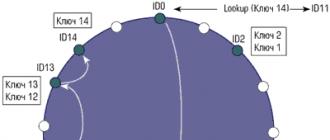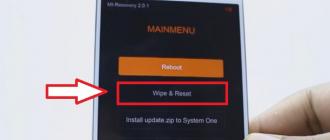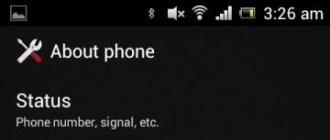Посетил в вк. Ваши гости Вконтакте — вся правда о подобных приложениях для iPhone и iPad. Посмотреть кто заходил на мою страницу вконтакте, с помощью приложения
Если пользователь зашел и просмотрел вашу страницу, он попадает в список гостей. Разумно предположить, что просмотр этого списка позволит оценить популярность вашей страницы. Давайте посмотрим, возможно ли просмотреть наших гостей в контакте
.
Мы уже немного знакомились с темой просмотра ваших гостей. Вот само руководство .
Что еще хочется отметить. В ВК нет официального инструмента для наших целей. Разработчики посчитали, что нет необходимости в отслеживании посетителей персональной странички. Поэтому нам придется использовать сторонние решения.
Используем приложения
Для вас доступно большое число вариантов. В качестве примера, мы разберем приложение «Мои гости и друзья» . Переходим в раздел «Приложения» , и набираем в поиске название.
Нам нужен значок, на картинке которого, изображены две девушки на красном фоне. Вы можете увидеть пример на рисунке ниже.
Щелкаем по значку, и переходим на страницу описания. Тут будут представлены основные функции, скриншоты и дополнительная информация. Нажимаем кнопку «Запустить приложение» .

Приложение будет запущено, и вы увидите его главную страницу.

Здесь сразу можно просмотреть своих посетителей. В центре страницы будет блок «Мои гости» . Все люди, отображенные в нем, недавно заходили к вам на страницу. Посмотрите на этот список — здесь вы увидите фотографию профиля (см. ), имя человека (см. ), и время, как давно он был у вас.

Чтобы посмотреть более подробную информацию о человеке, вам достаточно навести указатель мышки на его аватарку (см. ). Появиться ссылка «Перейти на страницу» . Щелкните по ней, и вы перейдете к его профилю.
В приложении доступна подробная статистика ваших друзей, с разделением по основным категориям. Найти ее вы сможете на вкладке «Мои друзья» .

Нам доступны следующие типы отчетов.
По названию сразу видно, что мы сможем просмотреть. Давайте разберем интерфейс на примере отчета «Знак зодиака» . Переходим на эту вкладку.
Нам сразу предлагают общий результат, в графическом формате.

Если прокрутить страницу чуть ниже, мы увидим полный список друзей (см. ), и знак зодиака каждого из них. Разумеется тех, кто добавил эту информацию в описание своего профиля (см. ).

Аналогичным образом вы сможете просмотреть все остальные отчеты. Добавьте ваших гостей себе в друзья, и вы сможете анализировать и их личную информацию.
Дополнительные функции
Какие еще функции мы можем использовать в приложении? Давайте перейдем на вкладку «Мои гости — подробно» . Здесь мы увидим список последних зашедших к нам на страницу, с отметкой о действии, которое они совершили.

Многие пользователи ВК хотят знать кто и когда просматривает их страницу. В отличие от Одноклассников, где каждый пользователь может видеть полный список всех тех людей, которые просмотрели их страницу в течение дня, разработчики ВКонтакте так и не добавили эту функцию.
Итак, узнать кто именно просматривает вашу страницу в течение дня нельзя, однако, есть способы частично вычислить ваших гостей несколькими доступными способами.
В контакте есть немало приложений, разработанные умельцами. Они позиционируют себя как приложения, которые могут выяснить, кто заходит на вашу страницу. Однако, они не могут дать полный отчет. Работают они по двум принципам, которые определяют их специфику.
| Принцип работы | Преимущества | Недостатки |
|---|---|---|
| Анализ лайков и комментариев | Они собирают и анализируют всю информацию по лайкам и комментариям, которые ваши друзья оставляют на вашей странице. Считается, что если они выразили свое отношение к опубликованным вам материалам, то они заходили к вам на страницу | Они не могут отследить тех, кто просто просматривает вашу страницу, но не оставляет никаких следов своего присутствия. Вы не узнаете о таких гостях, даже если они будут заходить к вам каждый день |
| "Отлов" по ссылке | Приложения генерируют персональную ссылку, которую вы должны разместить в своем профиле. Эта ссылка перенаправит каждого, кто нажмет на нее на приложение, которое ее сгенерировала. Каждый, кто перейдет по ссылке будет замечен приложением. Так что вы сможете отследить некоторых из своих гостей | Так же как и в первом случае, осторожных гостей она не захватит. О них вы не узнаете ничего. Попавшиеся таким образом хотя бы один раз могут быть осторожнее и, заметив подобную ссылку, сразу поймут, что она отслеживает посетителей |

Примечание! Будьте осторожны и не переходите по непонятным или незнакомым вам ссылкам, если не хотите быть замеченными. Если вы не уверенны в ссылке, или она кажется вам подозрительной. Чтобы поверить ее, откройте эту ссылку в режиме инкогнито или в другом браузере, вы не должны быть авторизованы, .
Отслеживание с помощью приложения Мои Гости
Шаг 1. Установите эту программу и запустите ее.

Шаг 2. Нажмите на кнопку «Мой профиль».


Шаг 4. Приложение автоматически сгенерирует вашу личную ссылку. Ее нужно разместить везде, в разделе «Личный веб-сайт» в профиле или же в обычном посте. Ее можно замаскировать, воспользовавшись сервисом сокращения ссылки Google.
Статистика гостей ВК
Каждый пользователь ВК, у которого подписчиков больше 100, может получить информацию о статистике своей страницы. Как только число ваших последователей достигнет этой цифры, на вашей странице, под фотографией, появится специальная кнопка, вы можете увидеть ее на скриншоте ниже.

Этот способ имеет ряд преимуществ:
- Статистика отражает абсолютно всех гостей, которые посетили вашу страницу.
- Это способ, предоставленный самими разработчиками социальной сети.
- Вы можете отслеживать динамику посещаемости вашей страницы.
- обновляется каждый день.
Однако, как и у всех других способов у него есть свои недостатки. Статистика не отражает имена и профили ваших гостей. Она предоставляет лишь информацию о поле, возрасте и локации вашего гостя. Однако, в некоторых ситуациях этого бывает достаточно.
Для того, чтобы ознакомиться со статистикой, убедитесь, что у вас достаточно подписчиков, после чего щелкните по кнопке, которая была упомянута выше.
Шаг 1. Нажав на кнопку, вы увидите страницу со статистикой. Она выглядит следующим образом:

Шаг 2. Перейдите в раздел «Посещаемость». Стандартно, вы попадаете на страницу, которая предоставляет информацию об охвате, то есть, о всех пользователях, которые видят ваши публикации в своей ленте новостей. Поэтому нам нужна вторая вкладка.

Шаг 3. Пролистайте страницу вниз, до диаграмм. Просмотрев их вы уже сможете получить общее представление о своих посетителях. , вы можете настроить фильтр по месяцам, неделям и дням.
Шаг 4. Изучите диаграмму. Ее может быть достаточно. Например, среди моих знакомых только один человек из Сургута. Высока вероятность, что это именно он заходил на страницу сегодня.

Шаг 5. Чтобы получить более подробную информацию о посетителях, скачайте файл с таблицами. Ссылка для скачивания размещена в правом верхнем углу. Выберите необходимый вам вариант и загрузите на свой компьютер.

Шаг 6. Откройте файл. Вы должны увидеть что-то наподобие того, что вы видите на скриншоте.

Итак, по этой статистике напрашивается вывод, что на страницу заходило 5 человек, 3 из которых — женщины. Две из них в возрасте 45+, возраст третьей не определился. Если вы догадываетесь, кто мог зайти на вашу страницу, вы сможете подтвердить или опровергнуть свои подозрения.
Примечание! Статистика достоверно определяет количество гостей. Если возраст пользователя не указан, система может попробовать автоматически его определить. Также если у вашего гостя не указан город, вы не увидите его в статистике.
Видео — Как увидеть гостей в контакте
Другие способы определения гостей
В интернете описано множество других методов. Например, согласно одному источнику, людей, которые чаще всего заходят на вашу страницу, можно определить при удалении страницы. Они предлагают перейти в настройки, начать удаление и в качестве причины удаления, указать, что вам недостаточно внимания и комментариев.
В этом случае, система автоматически составляет сообщение, которое появится на вашей стене. По заверению некоторых людей, в этом сообщении отражаются имена тех, кто заходит на вашу страницу чаще всего.

Этот способ вызывает массу вопросов, связанных с тем, что система в принципе не хранит данные об именах посетителей, и с тем, что сегодня чаще всего вашу страницу посещают одни люди, а четыре года назад — другие. Этот способ был протестирован на нескольких аккаунтах, что позволило сделать следующие выводы:
- В этом списке отражаются только имена друзей. Если на вашу страницу часто заходит тот, кто вашим другом не является, он чисто теоретически не сможет появиться в этом списке.
- В него попадают только так называемые «важные» друзья, первые 5 в вашем списке друзей.
Напрашивается очевидный вывод: этот способ не пригоден для отслеживания своих гостей. Так или иначе, рассмотренных выше способов будет достаточно, если использовать их грамотно.
Если вы являетесь пользователем социальной сети вконтакте, у вас может возникнуть желание узнать, кто посещает вашу персональную страничку. Это поможет понять, кто проявляет к вам интерес, часто комментирует (см. ), ставит лайки (см. ) и проявляет активность (см. ).
Как можно посмотреть, кто заходил на мою страничку вконтакте ? Очень просто — сейчас я покажу вам два способа.
Для чего это нужно?
Как я уже отметил — основная цель, выявить пользователей, которые проявляют активность и интерес к вашей страничке. А вот дальше варианты могут быть следующие.
Можно выйти на связь с человеком (см. ), пообщаться, добавить его в друзья (см. ) и тд. Почему бы и нет. Тем более если это красивая девушка.
Другой вариант — если вы, допустим, используйте ВК в продвижении своего бизнеса или товара. Проявившим интерес людям, вы можете предложить свои услуги (см. ).
В любом случае, неплохо будет посмотреть, кого же мы заинтересовали.
Удаляем страницу, и видим, кто к нам заходил
Это будет первый способ. Он довольно оригинальный. Суть заключается в следующем.
При попытке удалить свою страницу (см. ), вас попросят указать причину, и выдаст список пользователей, которые будет сильно расстроены, что больше не смогут общаться с вами. В этом списке и будут те, кто чаще всего заходит к вам.
Давайте попробуем посмотреть, как это работает, на примере моего аккаунта.
Идем в меню «Мои настройки» .
Обратите внимание. Внешний вид обновлен — теперь доступ к настройкам находится в меню, в правом верхнем углу страницы.
Прокручиваем страницу в самый низ. Здесь нам нужно найти ссылку «Удалить свою страницу» . Нажимаем ее.

У вас откроется окно, где необходимо указать причину удаления. Сейчас внимание — вам обязательно нужно выбрать пункт «Мою страницу не комментируют» . Чуть ниже в окне автоматически сформируется следующий текст «Меня окружает стена невнимания...» . И дальше будут указаны имена двух пользователей, которые чаще всего заходят к вам на страницу.

А теперь давайте посмотрим второй способ.
Посмотреть кто заходил на мою страницу вконтакте, с помощью приложения
Этот способ тоже очень простой. Мы запустим приложение, и оно сформирует нам список самых активных наших посетителей. Кстати, я уже делал обзор нескольких подобных приложений. Можете посмотреть:
Но вернемся к нашей теме. Идем в раздел «Приложения» , и в поиске набираем «гости» .

Стоит отметить, что принцип работы каждого из них схож — они собирают статистику по вашим гостям. Поэтому выбирать среди найденных приложений, я буду методом тыка.
И в работе мы проверить «Я шпион, мои гости» .

Щелкаем по его иконке. Откроется окно с описанием. Здесь нажимаем кнопку «Запустить приложение» .


После этого откроется список пользователей, которые заходили к нам за последнее время. Вы сможете посмотреть их, и перейти к ним на страницу.

Вот в принципе и все. Способ довольно простой. С помощью аналогичных приложений, вы всегда сможете увидеть, кто заходил к вам в гости.
Обновление: новый способ поиска гостей, с помощью социальной сети Одноклассники
Смысл такой. В отличии от Контакта, в Одноклассниках механизм поиска гостей реализован. Достаточно зайти на соответствующую вкладку, и вы сразу увидите всех посетителей своей страницы. Но зачем нам гости в одноклассниках, спросите вы? Особо не зачем. Но если бы мы смогли перенаправить нашего тайного посетителя из ВК туда, то смогли бы его опознать. В этом и заключается способ — мы публикуем ссылку на свой профиль в ОД, и ждем, пока по ней перейдут.
Но есть условие — у нас, и у нашего гостя, должны быть страницы в одноклассниках. Иначе, как мы его увидим?

Теперь возвращаемся на нашу страницу Вконтакте, и публикуем эту ссылку в записи на стене.
Для этого в поле создания поста вставляем ссылку (см. ). Можете выбрать и загрузить красочную фотографию, и добавить мотивированное название. Чтобы гости, с большей вероятностью, перешли по ссылке. Для редактирования используйте соответствующие кнопки. Для публикации жмем «Отправить» .

Не забудьте , чтобы она оставалась наверху списка.
Когда по ссылке перейдут, мы в одноклассниках сразу увидим нашего тайного гостя из ВК. Для этого просто откроем раздел «Гости»
Мы и наши пользователи, регулярно обсуждаем возможные неполадки и сложности. Вместе мы разберемся с Вашей проблемой.
Выполняет множество полезных функций - позволяет общаться с самыми разными людьми, слушать музыку , смотреть видео и фотографии, узнавать интересные новости и просто весело проводить время. Система друзей в этой соцсети дает возможность каждому человеку создать свой уникальный круг общения. Многие пользователи хотели бы увидеть еще одну функцию во вконтакте - просмотр людей, посещающих их страницу. Официального сервиса, дающего такую возможность, нет, однако на помощь в решении данного вопроса может прийти программа для просмотра гостей вконтакте.
Подавляющее большинство утилит, которые позиционируются как средства просмотра гостей в контакте, являются вредоносными - злоумышленники разрабатывают их, чтобы похищать регистрационные данные аккаунтов пользователей или чтобы собирать деньги за «активацию» программ с доверчивых людей. Поэтому, увидев в интернете предложение программу для просмотра гостей вконтакте скачать бесплатно, лучше пройти мимо, чтобы не стать жертвой злоумышленника.
Как посмотреть гостей вконтакте?
Не смотря на большое количество всевозможных вирусов, ответ на вопрос - как посмотреть друзей вконтакте всё же имеется! Для этого можно использовать приложения, которые интегрируются непосредственно в социальную сеть. Они отслеживают активность друзей и сторонних людей, которые посещают страницу пользователя, лайкают его записи, статусы и комментарии, и на основании этих данных демонстрируют результат. Наиболее популярная такая программа для просмотра посетителей страницы в контакте называется Мои Гости . Достаточно найти и запустить ее в списке приложений вконтакте, чтобы сразу же получить список людей, посещающих страницу пользователя.
Еще одна похожая программа для просмотра гостей вконтакте, скачать и установить которую можно абсолютно бесплатно - Мои друзья (связи, гости) . Алгоритм работы утилиты аналогичен предыдущему варианту: она анализирует активность посетителей страницы, основываясь на их лайках, просмотрах фотографий, аудио- и видеозаписей. Таким образом, пользователь может легко и просто узнать, кто чаще всего посещает его страницу в социальной сети.

Как посмотреть гостей вконтакте без программ?
Существует еще один способ для просмотра посетителей. Чтобы использовать его, не понадобится программа для просмотра гостей вконтакте. Это официальный способ, изначально заложенный в функциях соцсети. Итак, чтобы просмотреть список наиболее частых посетителей страницы пользователя вконтакте, необходимо:
Как это работает: при удалении страницы система сканирует всех друзей пользователя и определяет, у кого из них он находится выше в списке - соответственно, с кем он чаще общается, и кто чаще посещает его страницу.
Подведя итоги, отметим, что для просмотра пользователей, наиболее активно посещающих страницу, не нужна отдельная программа для просмотра гостей в контакте
- достаточно установить одно из приложений или воспользоваться способом, предусмотренным создателями этой соцсети.
В Одноклассниках есть специальный раздел, в котором можно посмотреть, кто же был «в гостях» на вашей странице.
Во ВКонтакте такой функции нет, но зачастую пользователям интересно, кто же все-таки заходил к ним на страничку.
В этой статье мы подробно расскажем, как вконтакте посмотреть кто заходил на страницу.
Можно ли увидеть гостей Вконтакте
Читай также: Социальная сеть ВКонтакте – Всё о мобильной версии
Официальной воacker.rзможности просмотра гостей не т и, как заявили разработчики, не будет.
Это сделано потому как администрация ВК заботится о конфиденциальности своих пользователей.
Но пользователи нашли способы, как узнать, кто заходил.
Просмотр через удаление страницы
Читай также: 6 Способов: Как скачать видео с ВКонтакте (VK) на телефон
Способ довольно эффективный, но с одним большим «НО».
Вам будут показаны пользователи, которые наиболее часто посещали вашу страницу. Редкие «мимопроходящие гости» в этом случае не отобразятся.
Для этого нужно на своей странице ВКонтакте перейти в раздел «Мои настройки» , который можно найти, если нажать на треугольник возле миниатюрного аватара в правом верхнем углу, после чего вы увидите окно с общими настройками вашего профиля.

В самом низу можно будет увидеть пункт .
Нажимаем на него, и перед нами возникает новое окно, в котором просят указать причину удаления.
Комментарий указывать не нужно, просто выберите пункт «Мою страницу не комментируют» .

После этого перед вами высветится небольшой список пользователей, наиболее часто посещавших вашу страничку.
Чтобы посмотреть больше «гостей», просто обновите страницу и нажмите на этот пункт повторно.
Таким образом, вы сможете увидеть тех пользователей, которые чаще всех посещали именно вашу страницу в социальной сети.

Данный способ проверен огромным количеством пользователей, а также абсолютно безопасен для постоянного использования.
Кстати, если при использовании такого способа вы случайно страницу, ее можно легко и просто в течение полугода, после чего она будет безвозвратно удалена навсегда.
Использование встроенных приложений ВКонтакте
Читай также: Как быстро и бесплатно сделать накрутку лайков ВКонтакте
Самые популярные и распространенные приложения – «Мои гости и поклонники», «Мои гости» и многие другие.
Мои гости и поклонники
Что совершить просмотр гостей с помощью этого приложения, перейдите в раздел «Игры» и в поиске введите название .

После этого запустите приложение.
Интерфейс приложения прост и понятен, за счет чего вы сможете легко увидеть пользователей, которые посещали вашу страницу в ближайшее время.
Также в «Мои гости и поклонники» можно увидеть, кто и сколько раз « » ваши записи или прокомментировал их.
Скачать
Мои гости
Также можно воспользоваться другими приложениями, подразумевающими просмотр пользователей, посещавших вашу страницу вконтакте. «Мои гости» еще одно такое приложение.
Интерфейс также прост и понятен, как и в предыдущем, но с одним отличием.
В «Мои гости» можно только просматривать гостей. Здесь вы не увидите, кто и сколько раз отмечал ваши записи кнопкой «Мне нравится» и «Рассказать друзьям» .
Во всяком случае, если такие отметки были оставлены недавно, вы сможете увидеть их в разделе «Ответы» .
Скачать
Ловушка гостей
«Пойманные» посетители будут отображаться в приложении в разделе «Пойманные гости».
Скачать

Мои друзья
Увидеть гостей поможет приложение Вконтакте «Мои друзья (связи, гости)».
Помимо пользователей, посетивших вашу страницу, в приложении можно посмотреть симпатии, отправленные через это же приложение друзьями и другими пользователями.
Также вы увидите друзей, которые сами удалились у вас из друзей.

Как мы видим, при вводе в поисковой строке «Мои гости», приложений высвечивается великое множество. Каким из них воспользоваться – решать только вам лично.
Каждое из них имеет свои преимущества и недостатки, увидеть которые можно лишь воспользовавшись приложением.
Так как приложения встроены в систему сайта официально, они все полностью безопасны для использования.
В приложениях имеется возможность покупок за голоса, например, VIP-статус для просмотра большего количества гостей и расширенных возможностей.
СкачатьБыстрый доступ к приложениям
Настроить быстрый доступ к приложениям можно через настройки профиля. Для этого необходимо перейти в раздел «Настройки» .